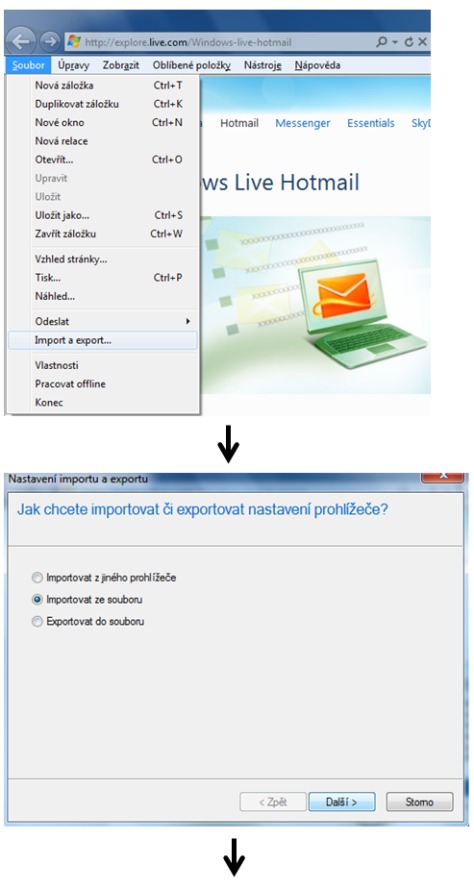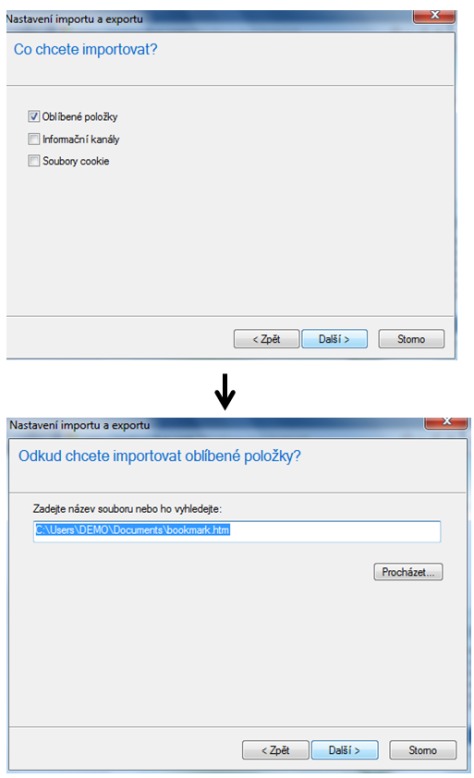Importování záložek do Internet Exploreru 9 z Mozilla Firefox
Řada lidí používá internetové prohlížeče, jako jsou Mozilla Firefox, Google Chrome, Opera, Safari, a nyní, když na trh přišel nový Internet Explorer 9 se spoustou zajímavých možností, lidé by ho rádi začali používat. Bojí se však, že přijdou o své záložky, které mají uložené ve svých internetových prohlížečích. Tento krátký návod vás provede postupem, jak převést záložky z prohlížeče Mozilla Firefox do Internet Exploreru 9.
Uložení záložek z Mozilla Firefox
V prohlížeči Mozilla Firefox stačí kliknout na nápis Firefox v levém horním rohu obrazovky, v menu kliknout na „Bookmarks“ a dále na „Show All Bookmarks“ (pokud radši používáte klávesové zkratky, stačí zmáčknout kombinaci Ctrl+Shift+B).
Zobrazí se vám nové okno, které se jmenuje „Library“, nebo v češtině „Knihovna“, kde jsou uložené všechny vaše záložky. V Knihovně označíte záložky, které chcete uložit a stisknete tlačítko „Import and Backup“ a dále v menu na „Export to HTML“.
Otevře se vám menu, kde si nastavíte, kam chcete záložky uložit, určíte jméno souboru a stisknete tlačítko Uložit.
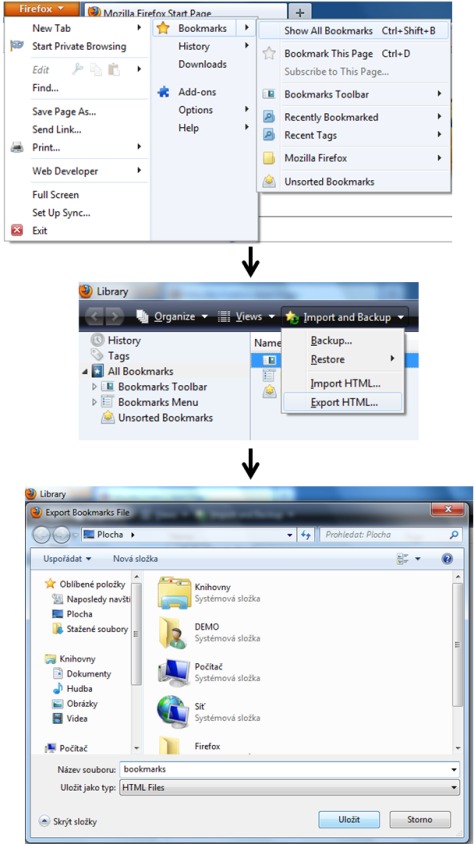
Nahrávání záložek do Internet Exploreru 9
Pro nahrání záložek ze souboru HTML do Internet Exploreru 9 stiskněte tlačítko Alt na vaší klávesnici a v horním části prohlížeče se vám zobrazí menu. Kliknutím na tlačítko „Soubor“ se vám otevře menu, kde kliknete na tlačítko „Import a Export“.
Zobrazí se nové okno, které vás bude navigovat až k úspěšnému nahrání záložek do Internet Exploreru 9.
Zde zaškrtněte „Importovat ze souboru“ a stiskněte tlačítko „Dále“. Dostanete se na další stránky, kde označíte, co chcete naimportovat (v tomto příkladu pouze „Oblíbené položky“) a stiskněte „Další“.
Na další stránce pomocí tlačítka „Procházet“ zadáte lokalitu vašich záložek a přes tlačítko Další naimportujete soubory do Internet Explorer 9.